הקדמה: זהו מדריך הקדם השלישי בדרך להגדרת AVD. במדריך זה נגדיר הרשאות ונחסוך לכם זמן בבעיות מסוג ״למה זה לא עובד״
ניכנס לפורטל Azure ונלך ל-Subscriptions.
עם ה-user שהגדרנו בדריך קינפוג ה-Azure Active Directory.
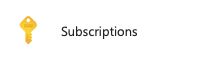
כעת, נבחר את ה-subscription שלנו.
באותה הזדמנות אנא שימרו בצד את ה-subscription id אנחנו נצטרך אותו בעוד כמה מדרכים.
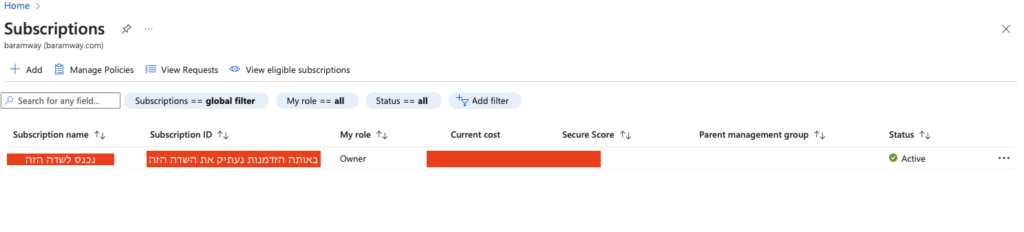
לאחר הכניסה ל-subscription, נכנס ל-Access control (IAM) מצד שמאל
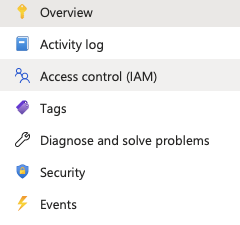
את הפעולות הבאות נצטרך לעשות מספר פעמים עבור כל rule (טבלה ובה כל ההרשאות שנצטרך לתת רשומה בסוף ההסבר):
נלחץ על Add

ובתפריט הנפתח נבחר Add role assignment
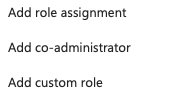
בחלון הבא שנגיע נחפש בשורת החיפוש את ה-rule הרצוי, כל rule נסמן על מנת לבחור אותו:
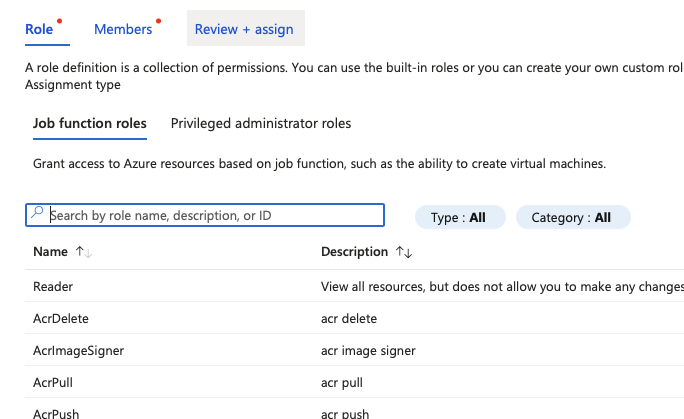
נלחץ על Next
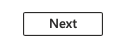
וכעת נבחר את ה-user או השירות הרצוי בלחיצה על : Select members
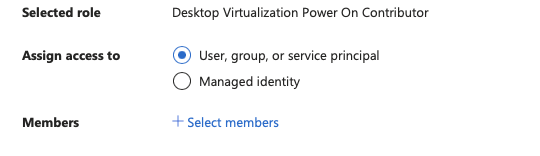
והקלדתם בשדה החיפוש שנפתח בצד ימין
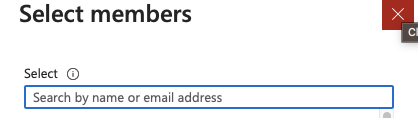
אחרי שבחרנו את כל המשתמשים / השירותים הרצויים, נלחץ על Select
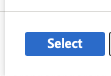
לבסוף נלחץ על Review + assign
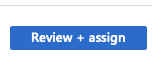
נבצע את כל פעולות אלו עבור כל הרשימה הבאה:
רשימת כל ה – rules שנצטרך ולמי נשייך כל הרשאה:
| שם ה-rule | למי נצטרך לתת הרשאות ? |
| Desktop Virtualization Power On Contributor | Azure Virtual Desktop או Windows Virtual Desktop Azure Virtual Desktop Client וגם ל-user שלנו. |
| Desktop Virtualization Power Off Contributor | Azure Virtual Desktop או Windows Virtual Desktop וגם ל-user שלנו. |
| Virtual Machine User Login | ל-user שלנו |
| Virtual Machine Administrator Login | ל-user שלנו |
| Owner | ל-user שלנו |
| Contributor | ל-user שלנו |
וזהו 🙂
אתם יכולים לעבור למדריך הבא 🙂
כתיבת תגובה